BlueXP 分類を使用して、個人を特定できる情報をスキャンします。
 変更を提案
変更を提案


BlueXP ランサムウェア対策サービスでは、BlueXP ファミリーのコアコンポーネントであるBlueXP Classificationを使用して、ファイル共有ワークロード上のデータをスキャンして分類できます。データを分類すると、データに個人を特定できる情報(PII)が含まれているかどうかを特定できるため、セキュリティリスクが高まります。

|
このプロセスは、適切な保護を確保するために、ワークロードの重要性に影響を与える可能性があります。 |
BlueXP 分類を有効にする
BlueXP ランサムウェア対策サービスでBlueXP 分類を使用する前に、BlueXP 分類を有効にしてデータをスキャンする必要があります。
別の方法としてBlueXP 分類UIを使用すると、管理者はBlueXP ランサムウェア対策でBlueXP 分類を有効にできます。
サービスの使用を開始する前に、次のBlueXP 分類に関するリソースを確認しておくと便利です。
BlueXP ランサムウェア対策でのPIIデータのスキャンは、BlueXP 分類を導入したお客様が利用できます。BlueXP の分類は、BlueXP プラットフォームの一部として追加料金なしで利用でき、オンプレミスまたはお客様のクラウドに導入できます。
-
BlueXPのランサムウェア対策メニューから、* Protection *を選択します。
-
[保護]ページの[ワークロード]列でファイル共有のワークロードを探します。
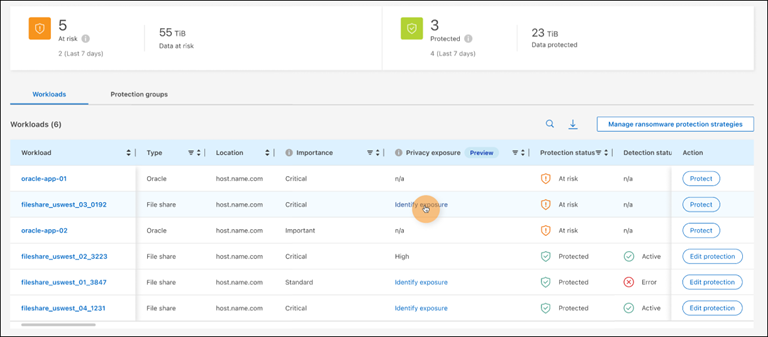
-
BlueXP クラシフィケーションで個人を特定できるデータをスキャンできるようにするには、*プライバシー露出*列で*露出の識別*を選択します。
データの量によっては、スキャンに数分かかることがあります。[Protection]ページには、BlueXP 分類によってファイルが識別されていることが表示され、スキャン中のファイル数が示されます。
スキャンが完了すると、[プライバシー露光]列に露光レベルが[低]、[中]、または[高]に表示されます。
プライバシーの露出を確認する
BlueXP 分類が個人識別情報(PII)をスキャンした後、PIIデータリスクを確認できます。
PIIデータには、次のいずれかのプライバシーエクスポージャーリスクステータスがあります。
-
高: 70%を超えるファイルにPIIが含まれている
-
中:ファイルの30%以上70%未満にPIIがある
-
低: 0より大きく、ファイルの30%未満にPIIがある
-
BlueXPのランサムウェア対策メニューから、* Protection *を選択します。
-
[Protection]ページで、[Workload]列でファイル共有のワークロードを見つけます。このワークロードには、[Privacy exposure]列にステータスが表示されます。
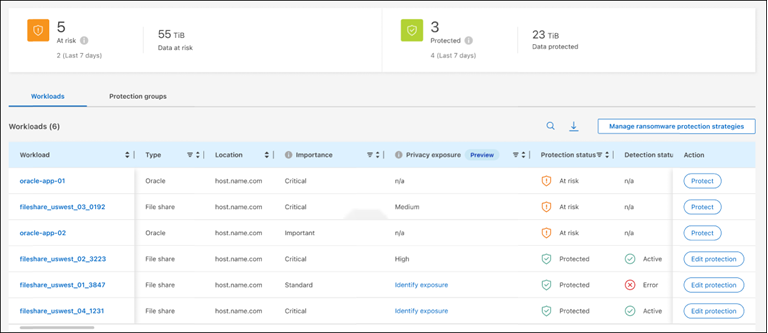
-
[ワークロード]列でワークロードのリンクを選択して、ワークロードの詳細を確認します。
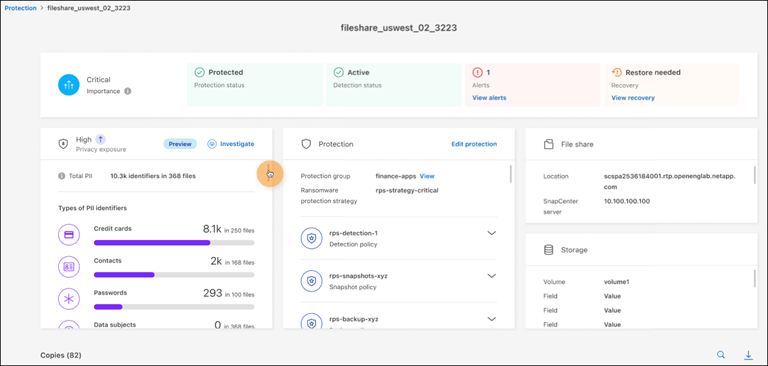 タイルが表示されたワークロードの詳細画面"]
タイルが表示されたワークロードの詳細画面"] -
[ワークロードの詳細]ページで、[プライバシー露出]タイルの情報を確認します。
プライバシー侵害がワークロードの重要性に与える影響
プライバシーの危険性の変化は、ワークロードの重要性に影響を与える
| プライバシーエクスポージャーの場合: | このプライバシー侵害から: | このプライバシーエクスポージャーへの影響: | 次に、ワークロードの重要性について説明します。 |
|---|---|---|---|
減少 |
高、中、または低 |
[中]、[低]、または[なし] |
変わらない |
増加 |
なし |
低 |
標準のまま |
低 |
中 |
標準から重要への変更 |
|
低または中 |
高 |
「標準」または「重要」から「重要」への変更 |
詳細情報
BlueXP 分類の詳細については、次のBlueXP 分類のトピックを参照してください。

